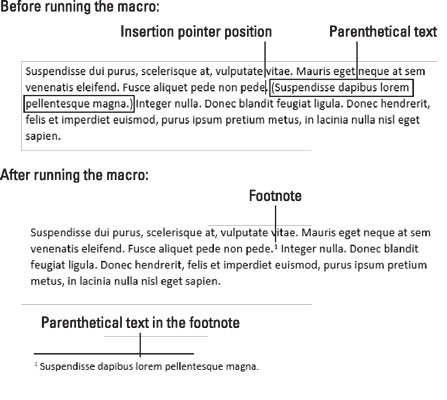En av de synder du kan begå när du skriver en terminsuppsats eller avhandling är att placera för många anteckningar inom parentes på en sida. Många professorer uppskattar när man istället använder fotnoter. Du kommer också att uppskatta makrot parenthetical_to_footnote, som automatiserar processen.
Tangenttryckningar användes för att spela in det här makrot, men infogningspekaren måste vara exakt placerad för att den ska fungera: Klicka på infogningspekaren före den parentetiska meningen, precis före punkten där du vill att fotnoten ska visas. Figuren illustrerar positioneringen och resultatet efter att ha kört makrot.
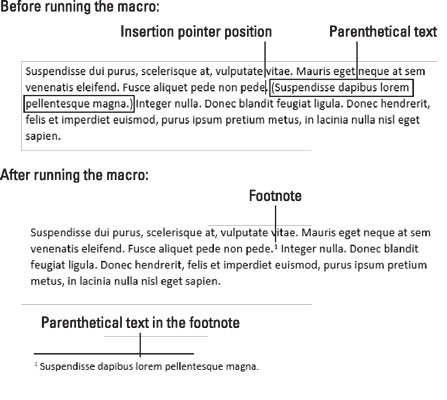
Kör makrot parentetical_to-footnote.
Sub parenthetical_to_footnote()
'
' parenthetical_to_footnote Macro
' Konvertera parentetisk text efter markören till en fotnot
'
Selection.Extend
Selection.Extend Character:="("
Selection.EscapeKey
Selection.MoveRight Unit:=wdCharacter, Count:=1
Selection.Extend
Selection.Extend Character:=")"
Selection.MoveLeft Unit:=wdCharacter, Count:=1, Extend:=wdExtend
Selection.Cut
Selection.MoveRight Unit:=wdCharacter, Count:=1
Selection.TypeBackspace
Selection.TypeBackspace
Selection.TypeBackspace
Selection.TypeBackspace
Selection.TypeText Text:="."
Selection.MoveLeft Enhet: = wdCharacter, Count: = 1
med val
med .FootnoteOptions
.Platsen = wdBottomOfPage
.NumberingRule = wdRestartContinuous
.StartingNumber = 1
.NumberStyle = wdNoteNumberStyleArabic
.LayoutColumns = 0
Avsluta med
.Footnotes.Add Range: = Selection.Range, Referens:=""
End With
Selection. Paste
End Sub
Följande tangenttryckningar användes för att skapa detta makro. De är ganska komplicerade:
Tryck på F8 och sedan på ( (vänster parentes) tecknet.
F8-kommandot går in i utökat urvalsläge. När du trycker på en tangent, såsom (-tangenten, väljs text upp till och med det tecknet.
Esc, →
Markeringen avbryts, och →-tangenten flyttar infogningspekaren till början av den parentetiska texten.
F8, )
Text väljs upp till och med tecknet ).
←
Tecknet ) tas bort från urvalet.
Ctrl+X
Den parentetiska texten klipps ut. De nästa knapptryckningarna tar bort parentesen och placerar insättningspekaren för fotnoten.
Backsteg, Backsteg, Backsteg, Backsteg, . (period), ←
Klicka på fliken Referenser och klicka på knappen Infoga fotnot i gruppen Fotnoter.
Ctrl+V
Texten klistras in i fotnoten.